▼
Scroll to page 2
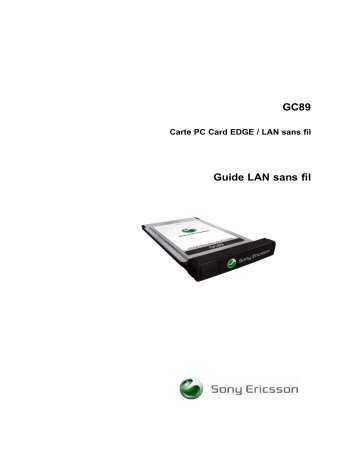
GC89 Carte PC Card EDGE / LAN sans fil Guide LAN sans fil CONFIGURATION SYSTÈME Votre ordinateur portable doit au moins posséder la configuration système minimale requise pour la version de Windows® 2000 (SP4), XP (SP2) ou Vista™ installée, plus les éléments suivants : • Processeur Pentium 300 MHz pour Windows 2000 ou XP ; 800 MHz pour Windows Vista. • Emplacement pour carte PC Card CardBus 32 bits de type II. • Espace disque de 30 Mo. Remarque: Vous pouvez toujours utiliser votre GC89 sous Windows 98SE et Me en téléchargeant le Gestionnaire sans fil 3.4. Vous aurez également besoin des informations et éléments suivants : • Droits d'accès à un réseau LAN sans fil. • CD-ROM du Gestionnaire sans fil fourni avec votre GC89. Il est possible aussi de télécharger le logiciel à partir du site Web de support Sony Ericsson : www.SonyEricsson.com/Support INSTALLATION ET UTILISATION DU GESTIONNAIRE SANS FIL SOUS WINDOWS VISTA Suivez les instructions du Guide de mise en route rapide pour installer l'application Gestionnaire sans fil. Remarque: Installez le Gestionnaire sans fil avant d'insérer votre GC89 dans votre ordinateur portable. Si vous utilisez Windows Vista, veuillez noter les points suivants : Tous les 1. Si le CD-ROM ne démarre pas automatiquement, sélectionnez Démarrer programmes Accessoires Exécuter puis tapez D:/setup.exe dans le champ Ouvrir (où D représente votre lecteur de CD-ROM). 2. Si vous insérez le GC89 après avoir installé le logiciel, Vista ouvre une fenêtre intitulée Installation du logiciel de pilote et installez le pilote de périphérique pour votre GC89. Vous pouvez cliquer sur le bouton Fermer lorsque tous les pilotes sont prêts à être utilisés. 3. La fenêtre d'état du Gestionnaire sans fil affiche uniquement des informations GSM GPRS/EDGE. L'état du réseau LAN sans fil est fourni par Windows Vista. ACCÈS À UN RÉSEAU SANS FIL Un abonnement ou une carte prépayée est généralement requis pour utiliser un point d'accès Internet public au-delà des pages Web de connexion. Pour accéder au réseau sans fil de bureau ou familial, il vous faut habituellement une clé réseau pour WEP ou WPA-Personal (WPA-PSK). Pour accéder à un réseau sans fil d'entreprise, vous devez disposer des informations de configuration et des droits d'accès requis. Pour obtenir un accès, contactez votre administrateur réseau. CRÉATION D'UNE CONNEXION LAN SANS FIL Si vous utilisez Windows 2000, vous devez employer l'Utilitaire sans fil Sony Ericsson. Si votre ordinateur exécute Windows XP, vous pouvez utiliser l'interface utilisateur Windows XP ou l'Utilitaire sans fil Sony Ericsson. Pour plus d'informations sur la manière d'utiliser l'interface utilisateur Windows XP, reportez-vous au Guide de l'utilisateur du Gestionnaire sans fil. Windows Vista dispose d'une interface utilisateur avancée pour la création et la gestion de connexions LAN sans fil que vous devez utiliser - voir ci-dessous. CRÉATION D'UNE CONNEXION LAN SANS FIL AVEC L'UTILITAIRE SANS FIL SONY ERICSSON (WINDOWS 2000/XP) Pour rechercher des réseaux sans fil et s'y connecter : 1. Dans la barre de notification Windows, double-cliquez sur l'icône de l'Utilitaire sans fil 2. Les réseaux disponibles sont répertoriés. Sélectionnez celui de votre choix. 3. Saisissez et confirmez les informations de clé réseau ou activez la case à cocher M'autoriser à me connecter au réseau sans fil sélectionné même s'il n'est pas sécurisé. 4. Cliquez sur Connecter. Si le réseau souhaité n'est pas répertorié tout en étant à portée ou si vous devez configurer les paramètres manuellement : 1. Sur le bureau Windows, cliquez avec le bouton droit sur l'icône de l'Utilitaire sans fil dans la barre d'état, puis sélectionnez Ouvrir l'utilitaire. 2. Cliquez sur l'onglet Réseaux sans fil. 3. Vérifiez si la case à cocher Laissez cet outil gérer vos paramètres sans fil est activée. 4. Dans le volet Réseaux favoris, cliquez sur Ajouter. 5. Dans le champ Nom réseau (SSID), tapez le nom du réseau auquel vous voulez vous connecter. 6. Si votre service LAN sans fil ne requiert pas d'informations de clé réseau, dans la liste déroulante Cryptage de données, sélectionnez Désactivé. 7. Si votre service LAN sans fil requiert des informations de clé réseau WEP, exécutez les étapes suivantes : a. Dans la liste déroulante Cryptage de données, sélectionnez WEP. b. Si nécessaire, désactivez la case à cocher La clé est spécifiée automatiquement. c. Dans le champ Clé réseau, tapez la clé réseau. d. Dans le champ Confirmer la clé, tapez à nouveau la clé réseau. 8. Si votre service LAN sans fil requiert des informations de clé réseau WPA-PSK (WPA Personal), exécutez les étapes suivantes : a. Dans la liste déroulante Authentification réseau, sélectionnez WPA-PSK. b. Si nécessaire, désactivez la case à cocher La clé est spécifiée automatiquement. c. Dans le champ Clé réseau, tapez la clé réseau. d. Dans le champ Confirmer la clé, tapez à nouveau la clé réseau. 9. Cliquez sur OK. 10. Cliquez sur Appliquer. CRÉATION D'UNE CONNEXION LAN SANS FIL DANS WINDOWS VISTA 1. Sélectionnez Démarrer Connexion. La fenêtre Connexion à un réseau s'ouvre et les réseaux LAN sans fil disponibles sont répertoriés. 2. Sélectionnez le réseau souhaité et cliquez sur Connecter. Si le réseau est sécurisé, saisissez les informations requises et cliquez sur Connecter à nouveau. 3. Si le réseau souhaité n'est pas répertorié tout en étant à portée ou si vous souhaitez configurer manuellement les paramètres, sélectionnez Configurer une connexion ou un réseau puis sélectionnez Se connecter manuellement à un réseau sans fil et suivez les instructions à l'écran. Remarque : Si le nom du réseau est masqué (SSID non diffusé), vous devez activer la case à cocher Me connecter même si le réseau ne diffuse pas son nom. Dans ce cas, l'option de connexion automatique doit être désactivée. ICÔNES DE LA BARRE DE NOTIFICATION La barre de notification Windows affiche des icônes qui représentent l'état des connexions réseau pour votre carte PC card. Icône d'état du Gestionnaire sans fil Icône de l'Utilitaire sans fil Sony Ericsson (Windows 2000/XP uniquement) Icône de réseau de Windows Vista ICÔNE D'ÉTAT DU GESTIONNAIRE SANS FIL L'icône d'état du Gestionnaire sans fil est décrite dans le Guide de mise en route rapide et dans le Guide de l'utilisateur du Gestionnaire sans fil. ICÔNE DE L'UTILITAIRE SANS FIL SONY ERICSSON (WINDOWS 2000/XP UNIQUEMENT) La radio LAN sans fil est désactivée. La radio LAN sans fil est activée, mais il n'y pas de connexion LAN sans fil. Votre GC89 est connecté à un réseau LAN sans fil. L'intensité de la couleur verte de cette icône indique l'intensité du signal. ACTIVATION ET DÉSACTIVATION DE LA RADIO LAN SANS FIL (2000/XP UNIQUEMENT) Pour désactiver la radio LAN sans fil, cliquez avec le bouton droit sur et sélectionnez Désactiver la radio. Pour activer la radio LAN sans fil, cliquez avec le bouton droit sur et sélectionnez Activer la radio. Désactiver la radio vous permet de vous déconner du réseau LAN sans fil. Vous pouvez également utiliser le bouton Activer/Désactiver situé du côté droit de la fenêtre d'état du Gestionnaire sans fil ou sélectionner Fichier Mettre la radio 802.11 sous tension/ Mettre la radio 802.11 hors tension. ICÔNE DE RÉSEAU DE WINDOWS VISTA Aucune connexion LAN sans fil. Cliquez sur l'icône et sélectionnez Connexion à un réseau. Pour accéder aux paramètres du réseau, cliquez sur l'icône et sélectionnez Centre Réseau et partage. Connecté à un réseau LAN sans fil. Cliquez sur l'icône pour voir le nom du réseau et la puissance du signal. Cliquez avec le bouton droit, sélectionnez Déconnexion de et le nom de votre réseau pour vous déconnecter. ACTIVATION ET DÉSACTIVATION DE LA RADIO LAN SANS FIL (WINDOWS VISTA) 1. Sélectionnez Démarrer Panneau de configuration et, sous Réseau et Internet, sélectionnez Afficher l'état et la gestion du réseau. 2. Sélectionnez Gérer les connexions réseau et recherchez la connexion réseau avec le nom de l'appareil Sony Ericsson 802.11g Wireless LAN Adapter. 3. Cliquez avec le bouton droit sur cette connexion et sélectionnez Désactiver pour mettre la radio hors tension, Activer pour la remettre sous tension. MARQUES ET AVIS Ce document est publié par Sony Ericsson Mobile Communications AB, Suède, sans aucune garantie. Les informations figurant dans ce document peuvent être modifiées sans avis préalables en raison d'une erreur typographique, d'une erreur dans l'information présentée ou de toute amélioration apportée aux programmes et/ou au matériel. De telles modifications seront intégrées aux nouvelles éditions de ce document par Sony Ericsson Mobile Communications AB. © Sony Ericsson Mobile Communications AB, 2007 Tous droits réservés. Numéro de publication : FR/LZT 123 8667 R1A MARQUES Sony Ericsson est une marque ou une marque déposée de Sony Ericsson Mobile Communications AB. Windows® 2000, XP et Vista sont des marques ou des marques déposées de Microsoft Corporation aux Etats-Unis et/ou dans d'autres pays. Tous les autres noms de produits ou de services mentionnés dans ce guide sont des marques de leurs propriétaires respectifs. Les informations contenues dans ce dépliant étaient correctes au moment de l'impression.